这篇博客继续讲解一些selenium的常见操作
selenium的下载与准备工作请看之前的博客:Java测试——selenium的安装与使用教程
先创建驱动
ChromeDriver driver = new ChromeDriver();
等待操作
我们上一篇博客讲到,有些时候代码执行过快,页面还没渲染完毕,因此会导致查找元素失败的情况
上一篇博客中使用线程阻塞等待的方式进行等待,这里介绍一下selenium中的几种等待操作
强制等待
也就是程序强制阻塞进行等待
Thread.sleep(毫秒数);
这种方法不能用的特别多,因为我们的测试用例有很多,如果一个测试用例需要阻塞等待三秒,那么100个测试用例就需要等待300秒了
隐式等待
可以使用下面这行代码进行隐式等待
driver.manage().timeouts().implicitlyWait(Duration.ofSeconds(秒数));
当我们执行隐式等待后,后面的driver在查询元素时都会先判断元素是否存在,如果存在就正常继续执行流程,如果不存在,会在我们指定的秒数中不断的轮询查看元素是否存在
显示等待
使用下面的方法可以显示等待
new WebDriverWait(driver,Duration.ofSeconds(秒数)).until(driver->待查找元素));
例如我们可以在5秒内显示等待查找百度搜索框
new WebDriverWait(driver,Duration.ofSeconds(5)).until(driver->driver.findElement(By.cssSelector("#kw")));
浏览器操作
浏览器的请求网址操作
driver.navigate().to(网址);
浏览器前进操作:
driver.navigate().forward();
浏览器后退操作:
driver.navigate().back();
浏览器刷新操作:
driver.navigate().refresh();
弹窗操作
弹窗分类
前端中弹窗分为三种:
警告弹窗:只有关闭

确认弹窗:有好和取消
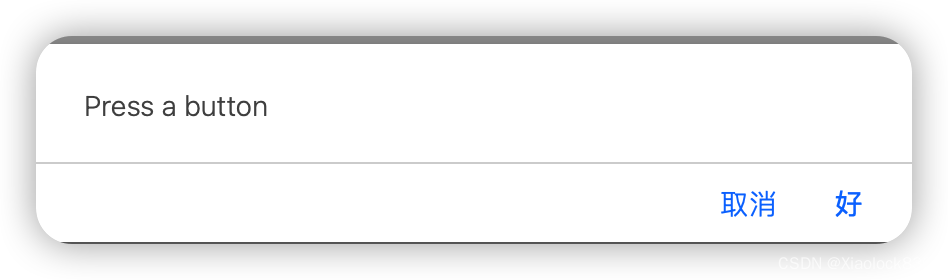
提示弹窗:
有好,取消和输入框
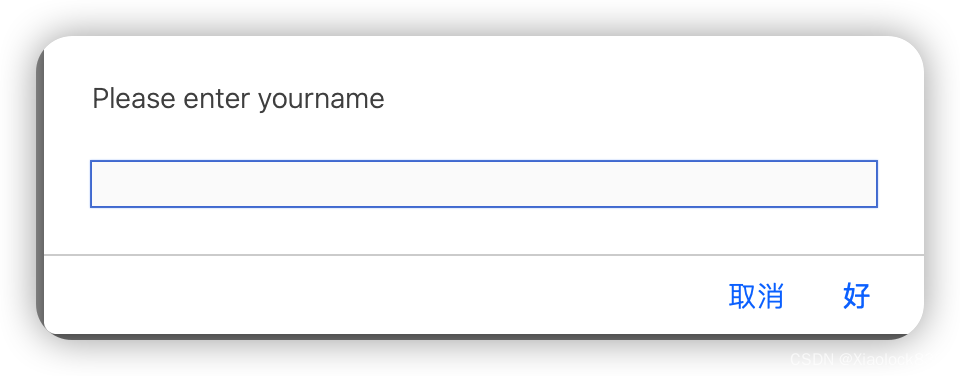
弹窗操作
先将driver作用切换到弹窗上
driver.switchTo().alert()
确认操作:
alert.accept();
取消操作:
alert.dismiss();
输入文本操作:
alert.sendKeys("xxxx");
选择框操作
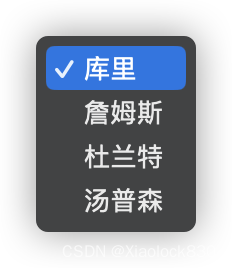
前端代码:
<html>
<body>
<select id="ShippingMethod"
onchange="updateShipping(options[selectedIndex]);" name="ShippingMethod">
<option value="30">库里</option>
<option value="23">詹姆斯</option>
<option value="35">杜兰特</option>
<option value="11">汤普森</option>
</select>
</body>
</html>
可以跟据多种方式对选择框中的内容进行选择
先选中选择框元素
WebElement element = driver.findElement(By.cssSelector("#ShippingMethod"));
创建select对象
Select select = new Select(element);
根据文本选择
select.selectByVisibleText("库里");
根据属性选择
select.selectByValue("30");
根据序号选择
序号从上至下,从0开始
select.selectByIndex(0)
执行脚本
我们可以执行js中的指令
driver。executeScript(js命令);
例如将浏览器页面滑到最上面
driver.executeScript("document.documentElement.scrollTop=0");
用js指令进行搜索
driver.executeScript("var kw = document.querySelector('#kw'); kw.value = '蔡徐坤'");
文件上传
driver.findElement(文件元素).sendKeys(文件路径);
例如:
driver.findElement(By.cssSelector("body > div > div > input[type=file]")).sendKeys("/Users/lixiao/Downloads/selenium-html/upload.html");
无头模式
我们可以选择自动化测试中不显示浏览器操作过程
ChromeOptions options = new ChromeOptions();
options.addAruguments("-headless");
ChromeDriver driver = new ChromeDriver();
这样后面的driver就是无头模式了
























 2584
2584











 被折叠的 条评论
为什么被折叠?
被折叠的 条评论
为什么被折叠?








